Мешает ли сообщение Roblox «Произошла ошибка при запуске Roblox» запуск и использование этого приложения на ПК с Microsoft Windows 10 или Windows 11? Вы не одиноки. Эта ошибка возникает по разным причинам, и как только вы найдете и исправите неисправные элементы, ваша ошибка будет устранена. Мы покажем вам несколько способов решения этой проблемы в Roblox.
Некоторые причины, по которым ваш статус не могу запустить роблокс, заключаются в том, что у вас нет папки «Загрузки» в каталоге Roblox, ваше подключение к Интернету не работает, ваш VPN или прокси-сервер несовместим с Roblox, ваш брандмауэр заблокировал соединение приложения и многое другое.
Проверьте подключение к Интернету
Если Roblox не запускается на вашем компьютере, первое, что нужно проверить, — это ваше подключение к Интернету. Это связано с тем, что для работы Roblox требуется доступ к Интернету. Неактивное соединение приводит к тому, что приложение не подключается к Интернету, что приводит к появлению сообщения об ошибке.
Вы можете проверить соединение, открыв веб-браузер и запустив сайт. Ваш сайт будет загружаться нормально, если у вас работает подключение к Интернету. Однако ваш браузер не сможет загрузить сайт, если у вашего компьютера проблемы с подключением к Интернету.
В последнем случае вы можете попробуй решить свою проблему, применив некоторые базовые исправления, например перезагрузка маршрутизатора, и повторно подключившись к сети Wi-Fi. Вы всегда можете обратиться за помощью к своему интернет-провайдеру (ISP).
Проверьте, не работает ли Roblox
На серверах Roblox может возникнуть проблема, приводящая к сбою в работе всей платформы. Возможно, поэтому вы не могу запустить и использовать приложение Роблокс на своем компьютере.
В этом случае проверьте, не работает ли Roblox, используя такой сайт, как Статус Роблокса или Даундетектор. Эти сайты сообщат вам, если на платформе возникнут какие-либо проблемы. Если эти сайты сообщают, что платформа действительно не работает, это причина, по которой вы не можете использовать Roblox на своем компьютере.
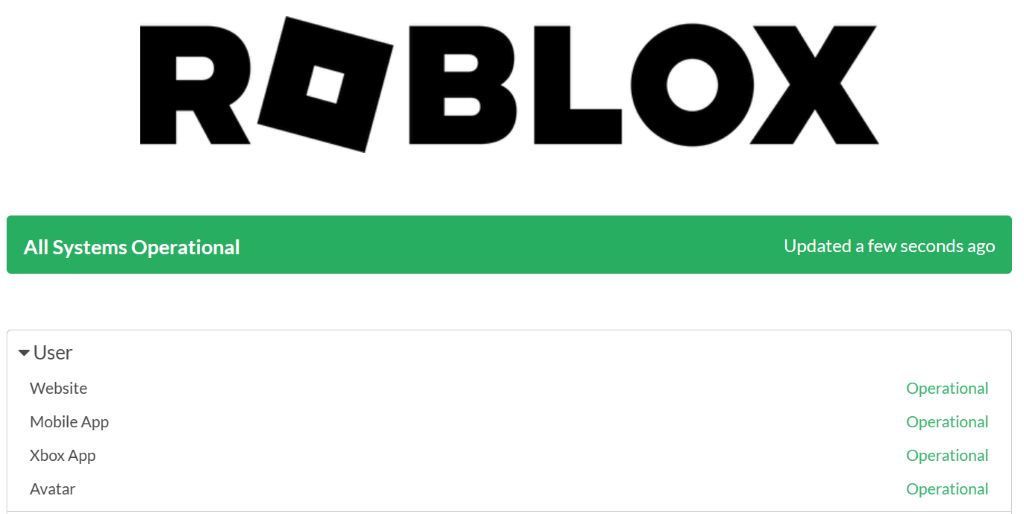
В этом случае вам придется подождать, пока компания снова заработает платформу.
Запустить Roblox от имени администратора
Отсутствие различных разрешений может привести к тому, что Roblox не откроется или не будет работать должным образом. Это происходит, когда вы используете приложение из обычной учетной записи, а не из учетной записи администратора на своем компьютере.
Вы можете это исправить, запустив приложение Roblox с правами администратора..

Если ваше приложение открывается без сообщения об ошибке в режиме администратора, заставьте Windows всегда запускать приложение с правами администратора. Таким образом, вам не придется выбирать Запуск от имени администраторакаждый раз, когда вы захотите запустить приложение с правами администратора.
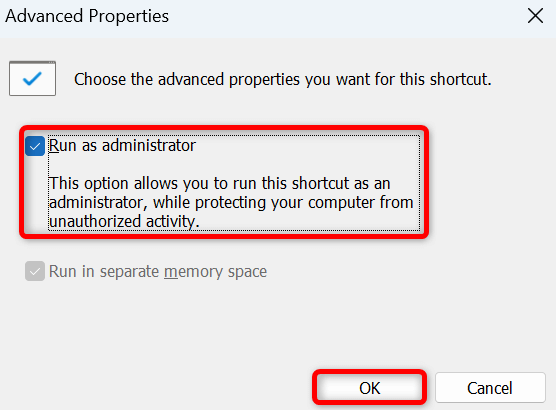
Исправьте ошибку запуска Roblox, создав папку загрузок
Одним из решений, которое помогло пользователям исправить ошибку «Произошла ошибка при запуске Roblox», является создание папки «Загрузки», где установлено приложение Roblox. Вы можете создать эту папку вручную, а затем запустить приложение, чтобы решить проблему.
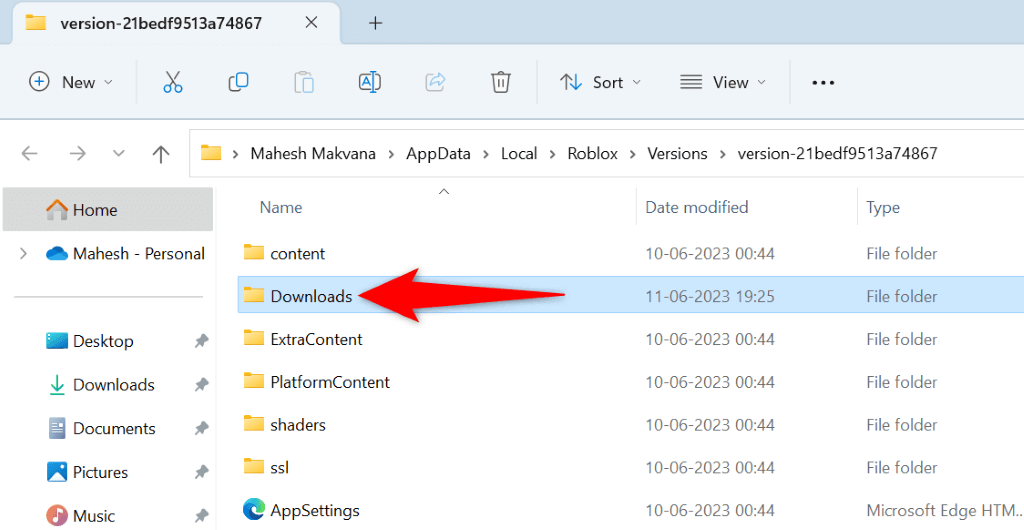
Отключите службу VPN
A VPN передает ваши интернет-данные через сторонний сервер, скрывая вашу настоящую личность в Интернете. Хотя этот механизм предлагает различные преимущества, например обход ограничений вашего интернет-провайдера и доступ к геоблокированному контенту, он не всегда хорошо работает с некоторыми интернет-приложениями.
В случае проблемы с Roblox отключите службу VPN и посмотрите, решит ли это вашу проблему. Вы можете отключить эту службу в большинстве приложений VPN, открыв приложение и отключив большой переключатель на главном экране..
Как только вы это сделаете, запустите Robloxи посмотрите, откроется ли приложение.
Разрешить Roblox через брандмауэр Защитника Windows
Встроенный брандмауэр Windows отслеживает входящие и исходящие сетевые подключения и блокирует любые подозрительные подключения. Возможно, ваш брандмауэр заблокировал доступ Roblox к Интернету, в результате чего приложение получило сообщение об ошибке.
В этом случае вы можете добавить Roblox в список надежных источников вашего брандмауэра, чтобы ваш брандмауэр всегда разрешал вашему приложению устанавливать необходимые соединения.
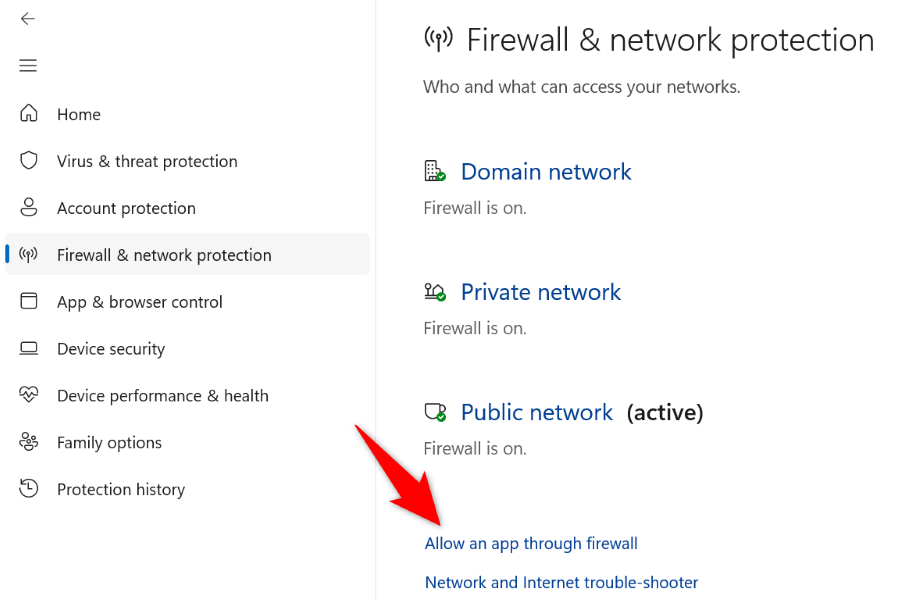
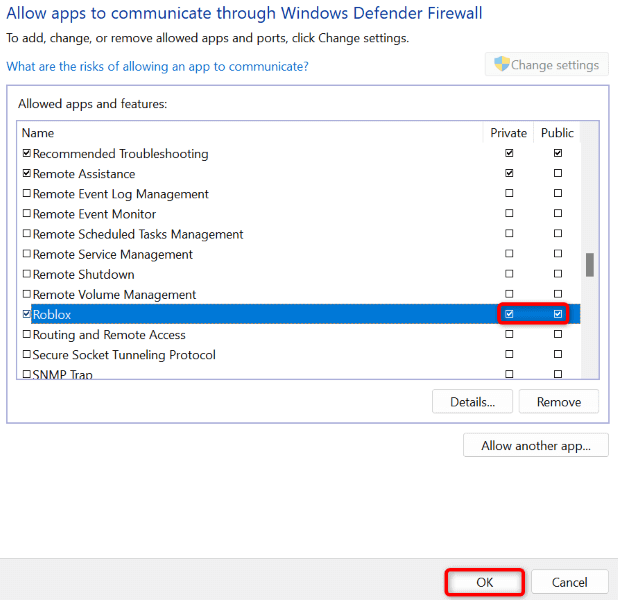
Очистка кэша DNS Windows
В Windows 11 и 10 кэшируются DNS-запросы, что позволяет быстро преобразовывать доменные имена в IP-адреса. Этот кэш DNS мог быть поврежден, из-за чего Roblox не смог подключиться к нужным сайтам.
В этом случае вы можете очистите неисправный кэш DNS решить свою проблему. При этом вы не потеряете свои данные.
ipconfig /flushdns
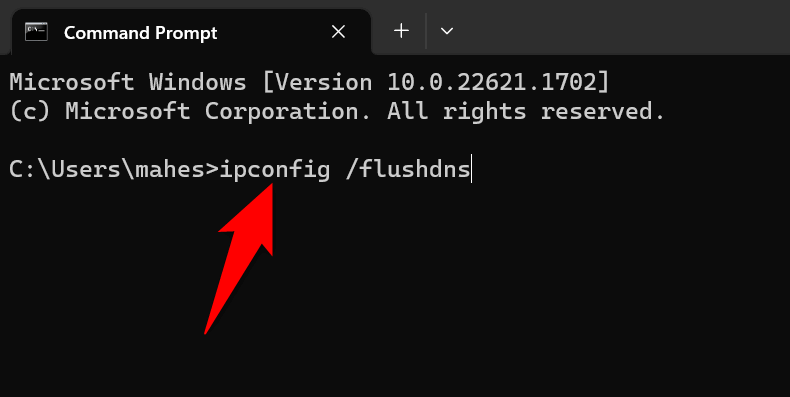
Отключите прокси-сервер на компьютере с Windows
Если вы настроили прокси-сервер на своем компьютере, отключить этот сервер проверьте, исправит ли это вашу ошибку «Произошла ошибка при запуске Roblox». Вы можете снова включить прокси-сервер в любое время..
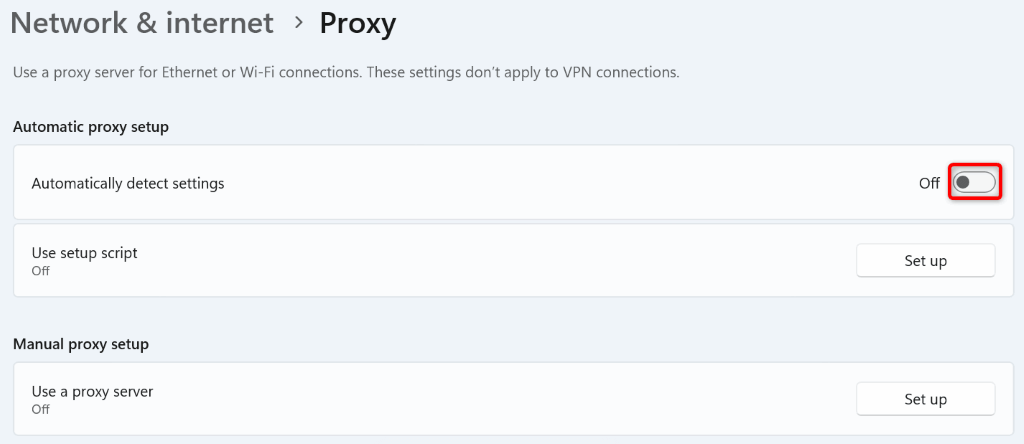
Удалите и переустановите Roblox на своем компьютере
Если ошибка «Произошла ошибка при запуске Roblox» еще не исчезла, возможно, основные файлы вашего приложения повреждены. Файлы повреждаются по разным причинам, включая вирусы и вредоносные программы, изменяющие содержимое ваших файлов.
Если это ваш случай, вы можете удалите и переустановите приложение Roblox Player на своем компьютере решить вашу проблему. При этом поврежденные файлы приложения удаляются и появляются новые рабочие файлы, устраняя все проблемы, вызванные файлами приложения.
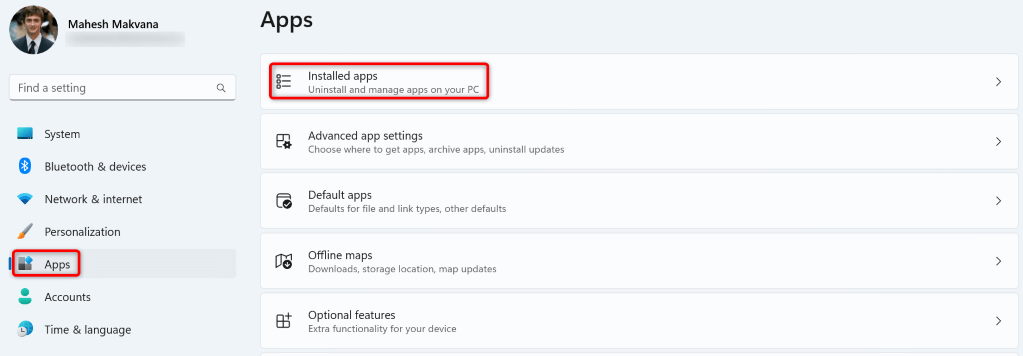
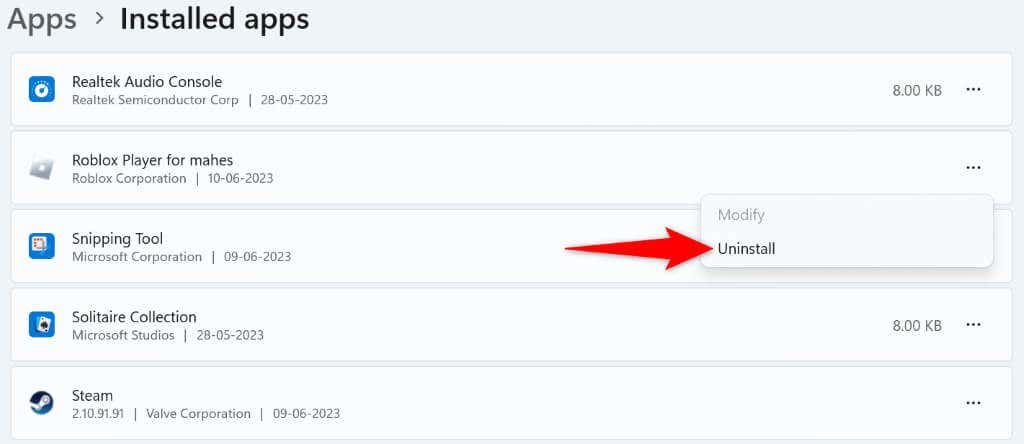
Устранение ошибки Roblox, не позволяющей запустить приложение на компьютере
Ошибка Roblox «Произошла ошибка при запуске Roblox» не позволяет вам запустить и использовать приложение на вашем компьютере. Эта ошибка возникает из-за поврежденных файлов, отсутствия различных разрешений и других причин. К счастью, решить эту проблему не так сложно, как вы думаете.
Используйте методы, описанные выше, и вы обнаружите, что ваша проблема решена Открытие Roblox Player так, как и должно быть. Наслаждайтесь!
.